Algunos usuarios de Twitch acaban cansándose del contenido que se transmite allí y piensan en dejar de ver o transmitir en el servicio. Sin embargo, en este caso, algunas personas están preocupadas por sus datos personales. En particular, qué pasará con su cuenta después de dejar Twitch. Es para estos usuarios que Twitch ha introducido funciones para eliminar y desactivar su cuenta. Es bastante fácil de hacer y definitivamente no te llevará mucho tiempo.
Qué hacer para desactivar o eliminar una cuenta de Twitch
A muchas personas aficionadas a los videojuegos les gusta ver diferentes eventos en el mundo de los eSports. Realmente es muy interesante y desde hace tiempo se percibe en igualdad de condiciones con los deportes regulares.
Muchos jugadores observan con admiración a los más hábiles del mundo y cómo compiten entre sí para ver quién es mejor. Además del interés, muchos usuarios aprenden algo nuevo por sí mismos. Aprenden diferentes tácticas o trucos.
Sin embargo, no sólo los eSports interesan a los aficionados a los videojuegos, también mucha gente quiere simplemente encontrar gente afín o ver el paso de su juego favorito con un presentador divertido. Para eso se inventó el servicio de streaming Twitch.
Twitch es la plataforma más popular para la transmisión de videojuegos. Los vídeos en Twitch pueden verse en tiempo real o a la carta. Además de los juegos de ordenador, permite ver actuaciones musicales en directo y torneos de póquer. Por lo general, en Twitch encontrarás un llamado streamer, que será el actor principal y el anfitrión.
La aplicación permite a los usuarios ver las emisiones de otros streamers, IRL (chatear con los jugadores), así como el envío opcional de donaciones para el desarrollo de su canal favorito.
Si decides que no te interesa el contenido que ofrece Twitch, hay una forma sencilla de desactivar temporalmente o eliminar tu cuenta para siempre. Es mucho más fácil de lo que crees.
Cómo eliminar tu cuenta de Twitch
Si decides que ya no necesitas tu cuenta y quieres liberar tu nombre de usuario para otras personas y simplemente eliminar tu cuenta de forma permanente, tienes esa opción.
Pero antes de nada, debes saber que todo el dinero de las suscripciones compradas no te será devuelto y las suscripciones dejarán de actualizarse desde el momento en que se elimine la cuenta. Recuerda que tendrás 90 días para restaurar tu cuenta.
Una vez transcurrido ese tiempo, se eliminarán todos los datos, incluida la información sobre las suscripciones, los suscriptores, los vídeos guardados, etc.
Si quieres eliminar tu cuenta de Twitch, tienes que seguir estos pasos:
- En primer lugar, ve al sitio web oficial de Twitch y entra en tu cuenta. Tienes que hacer que tu navegador recuerde tu cuenta y se active el siguiente enlace.
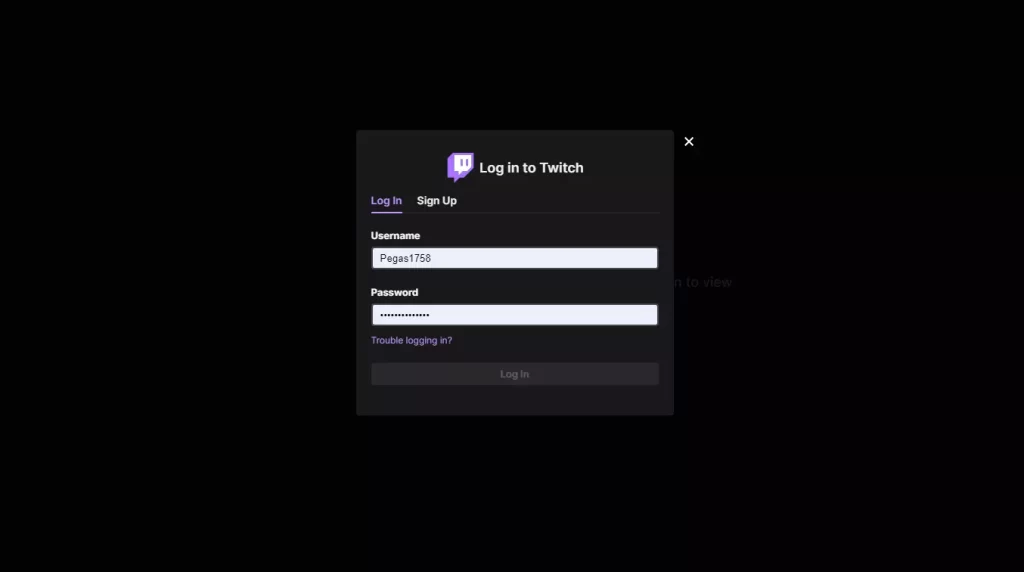
- A continuación, siga este enlace para eliminar su cuenta.
- Por último, escriba el motivo de la eliminación y haga clic en «Eliminar cuenta».
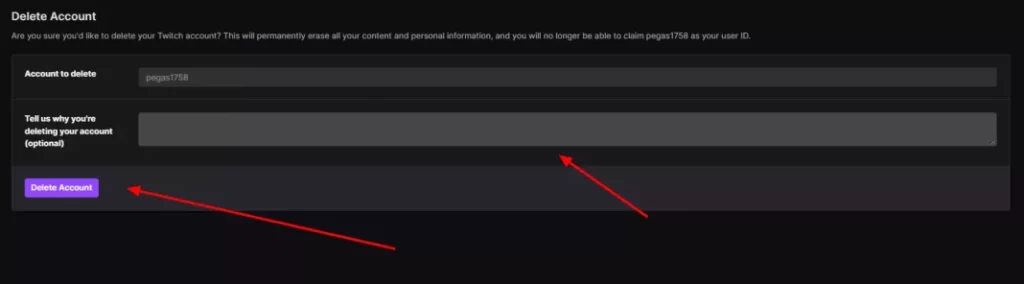
Una vez que hayas completado estos pasos, tu cuenta se eliminará para siempre. Sin embargo, ten en cuenta que al eliminar tu cuenta de Twitch se borra permanentemente todo tu contenido. Además, debes recordar que tendrás 90 días para recuperar tu cuenta y todos los datos.
Cómo desactivar tu cuenta de Twitch
Si decides que no quieres usar tu cuenta durante un tiempo y no quieres distraerte con todo tipo de notificaciones de Twitch o varias invitaciones de amigos, una buena opción para ti es simplemente desactivar tu cuenta.
En este caso, tu nombre de usuario y tu correo electrónico seguirán sin estar disponibles para registrar nuevos usuarios. Sin embargo, conviene recordar que si tu cuenta no se restablece en un plazo de 12 meses, Twitch la eliminará automáticamente.
Además, todas tus suscripciones no se renovarán. Esto significa que tendrás que actualizarlas manualmente después de que se restablezca la cuenta. Debes tener en cuenta estos puntos antes de desactivar.
Si quieres desactivar tu cuenta de Twitch, tienes que seguir estos pasos:
- En primer lugar, ve al sitio web oficial de Twitch y entra en tu cuenta.
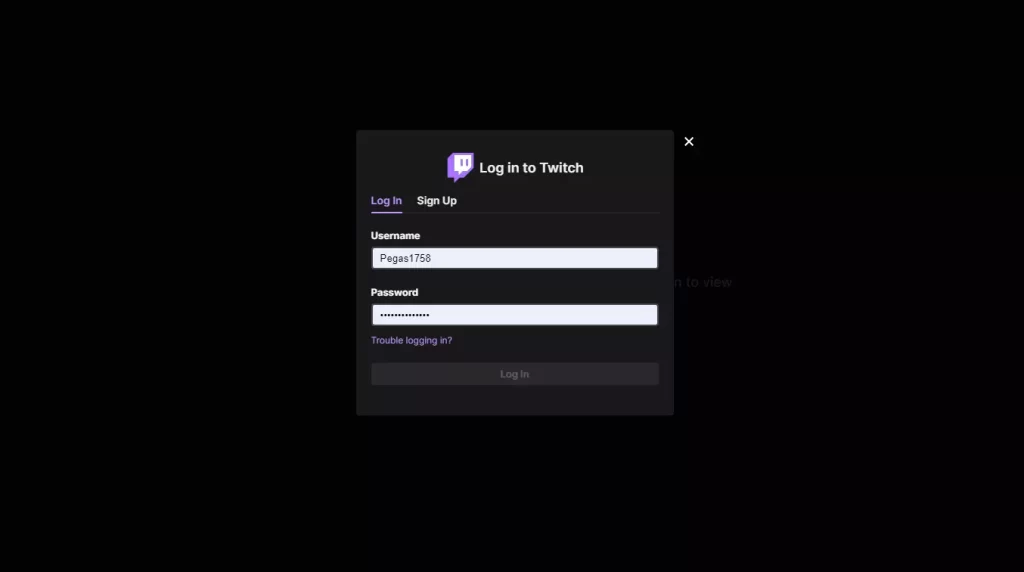
- Haga clic en el icono de su perfil en la esquina superior derecha de la pantalla.
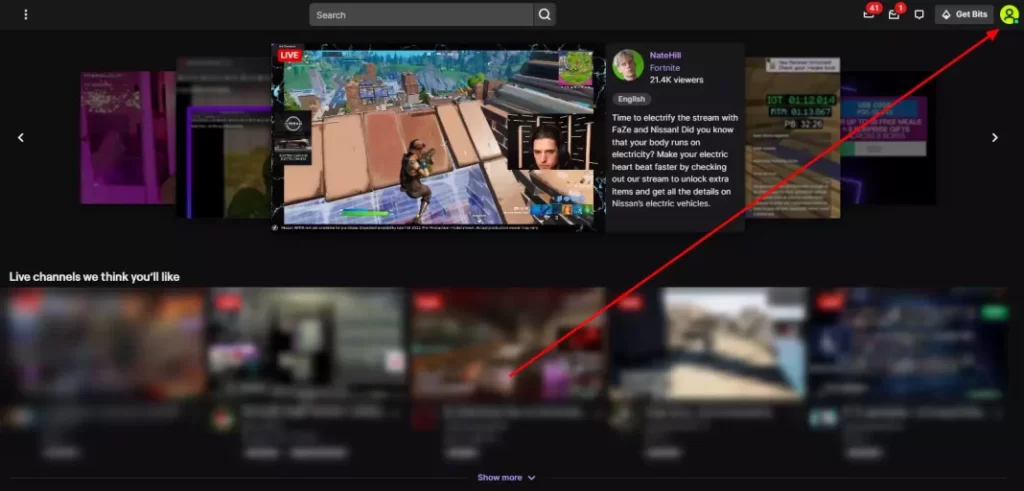
- A continuación, haga clic en el botón Configuración del menú desplegable.
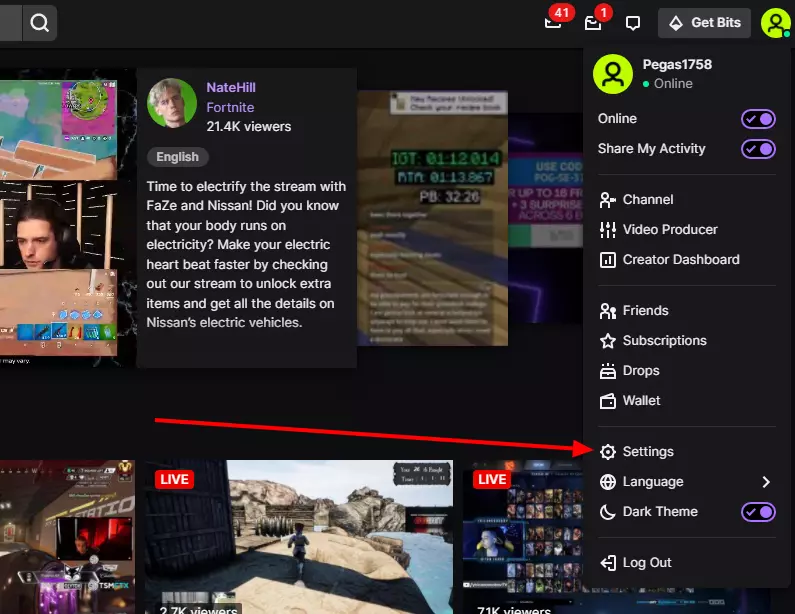
- Desplácese hacia abajo y elija «Desactivar cuenta».
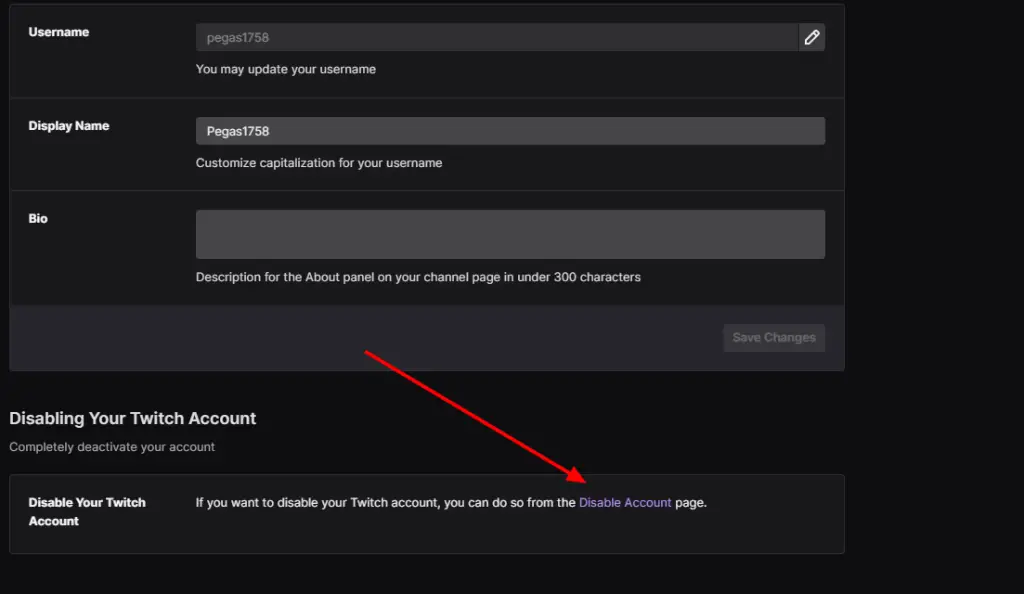
- Escriba un motivo para desactivar la cuenta y seleccione «Desactivar cuenta».
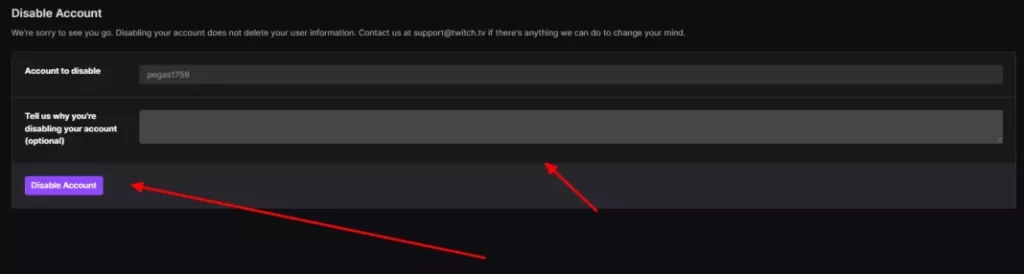
Otra cosa importante que debes saber es que si no inicias sesión en tu cuenta durante 12 meses, ésta se eliminará automáticamente de forma permanente. Para restablecer este informe antes de la eliminación, solo tienes que iniciar sesión en tu cuenta de Twitch al menos una vez en 12 meses.
Cómo desactivar o eliminar tu cuenta de Twitch desde la aplicación móvil de Twitch
Por desgracia, si utilizas Twitch en smartphones o tabletas Android o en productos Apple, no podrás eliminar o desactivar tu cuenta a través de la aplicación móvil.
Por el momento, esta función no está disponible para los usuarios de la versión móvil. Sin embargo, puedes hacerlo utilizando cualquier navegador de tu dispositivo. Para ello es necesario:
- Abre cualquier navegador en tu dispositivo móvil.
- A continuación, ve al sitio web de Twitch e inicia sesión en tu cuenta.

- A continuación, vaya a este enlace.
- A continuación, rellene la casilla sobre el motivo por el que desea eliminar su cuenta y haga clic en Eliminar cuenta.

Puedes utilizar las instrucciones del escritorio para desactivar tu cuenta repitiendo exactamente los mismos pasos.
Como puedes ver, gestionar tu cuenta de Twitch es bastante fácil. Puedes hacerlo desde cualquier dispositivo, aunque no es tan cómodo si hablamos de dispositivos móviles.








